Win7旗舰版系统软件客户由于工作中的必须,必须给电脑上电脑操作系统安装各种不同的语言自然环境,可是有一些客户不明白Win7旗舰版如何安装语言包?不明白的客户来跟随我一起学习一下Win7旗舰版安装语言包的方式吧。
Win7旗舰版安装语言包的方式
1.进到win7桌面上,点击开始按钮,在逐渐菜单中选择操作面板开启。
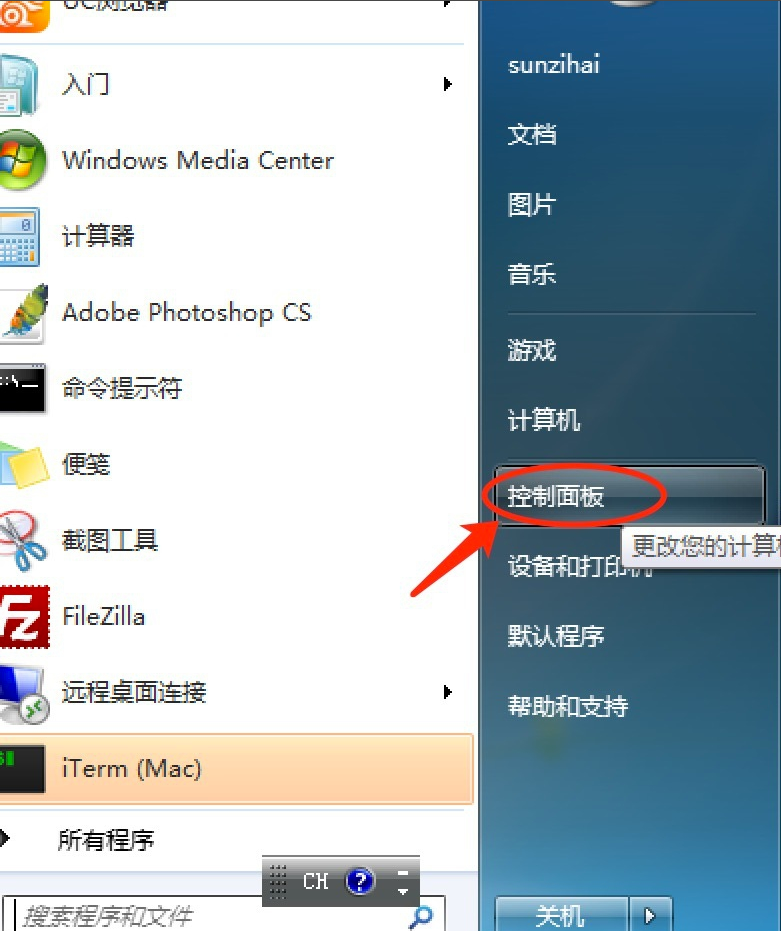
2.在开启的操作面板里将查询种类挑选为类型,随后点击“数字时钟,语言和地区”开启。
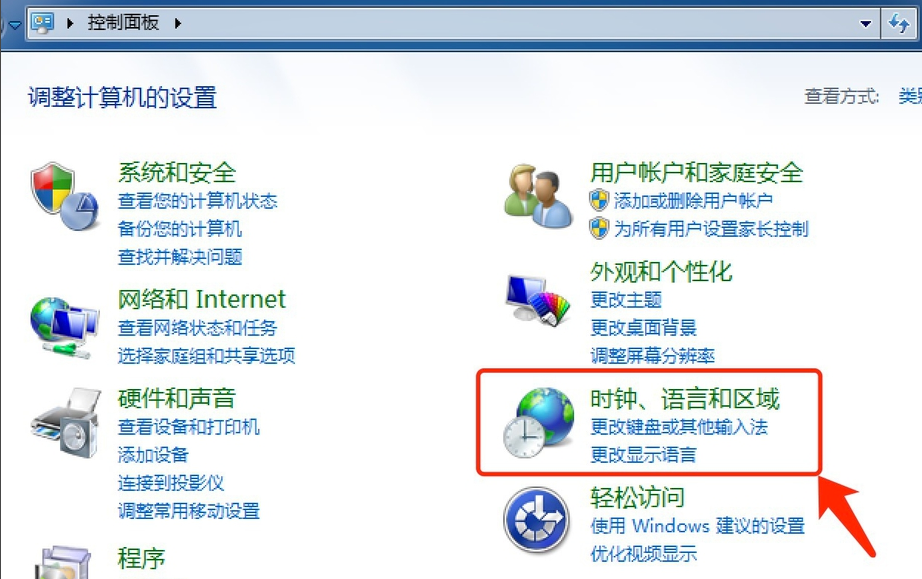
3.然后点击安装或卸载掉表明语言选择项,进到下一步。
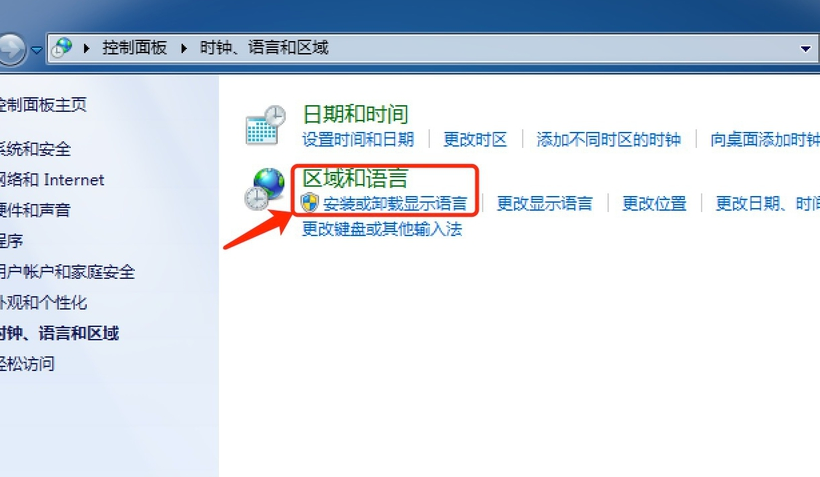
4.在弹出来的页面中点击安装表明语言,进到下一步。
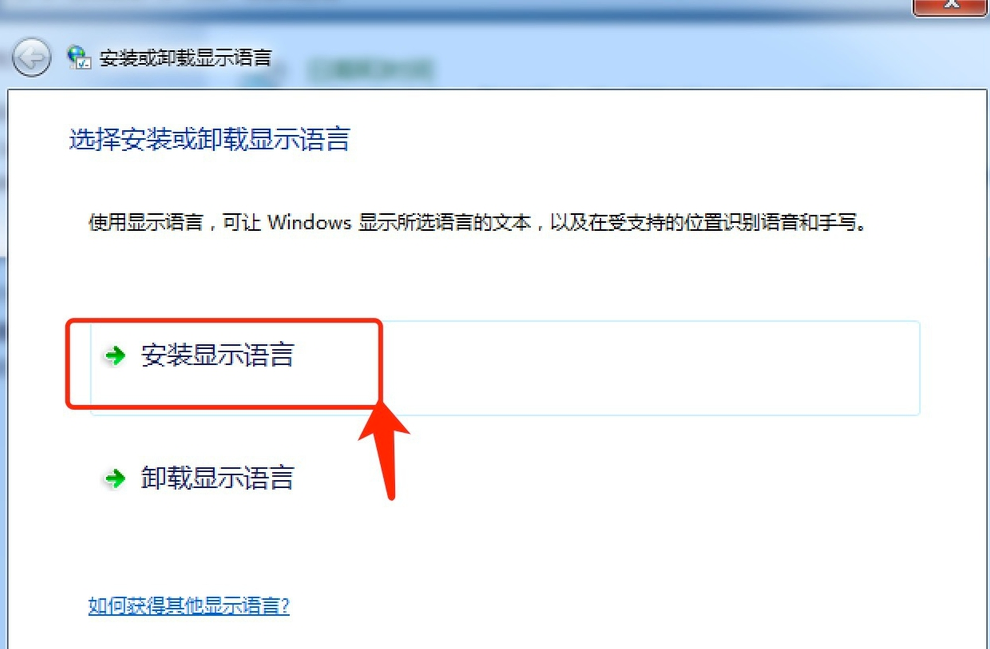
5.在发生的操作界面中点击升级,进到下一步。
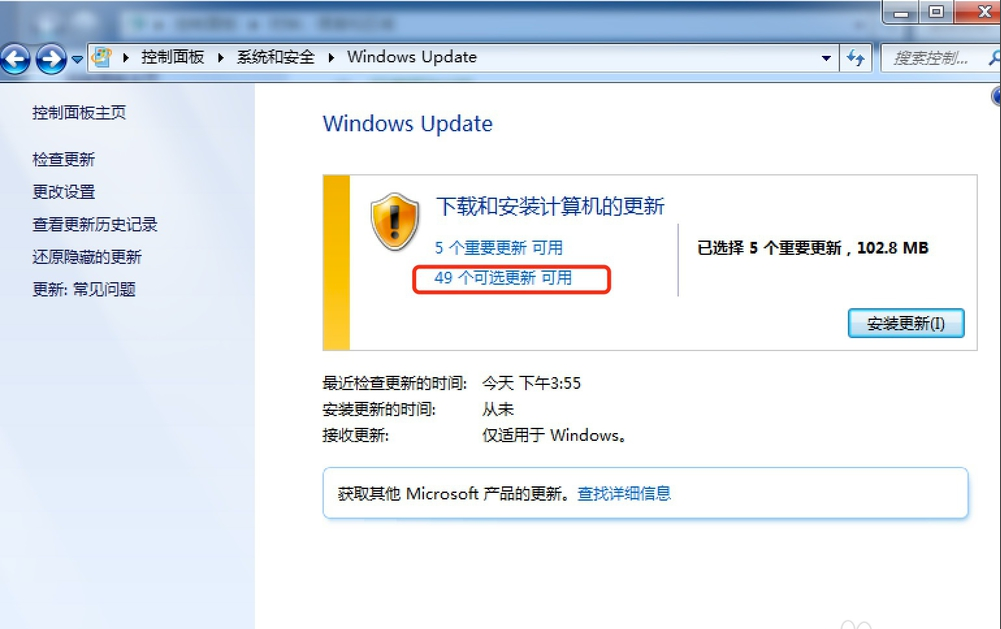
6.挑选必须的语言包,我这儿挑选的是英文语言包,点击明确按键,进到下一步。
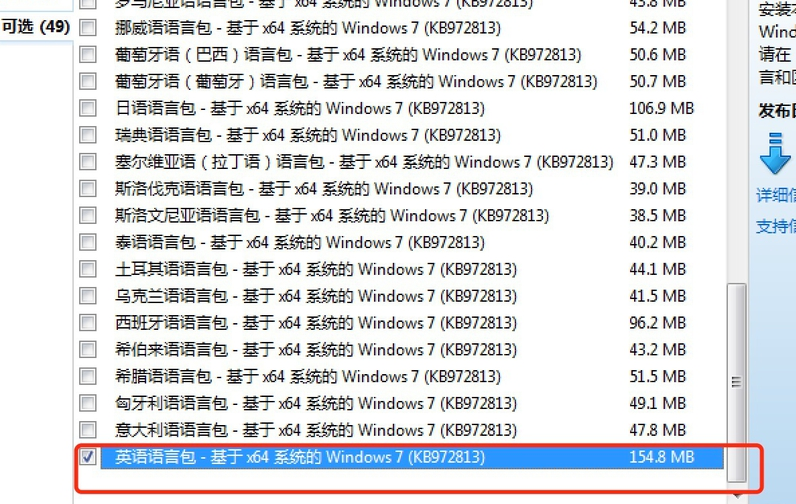
7.以后系统会自动升级win7英语语言包,请耐心等待。
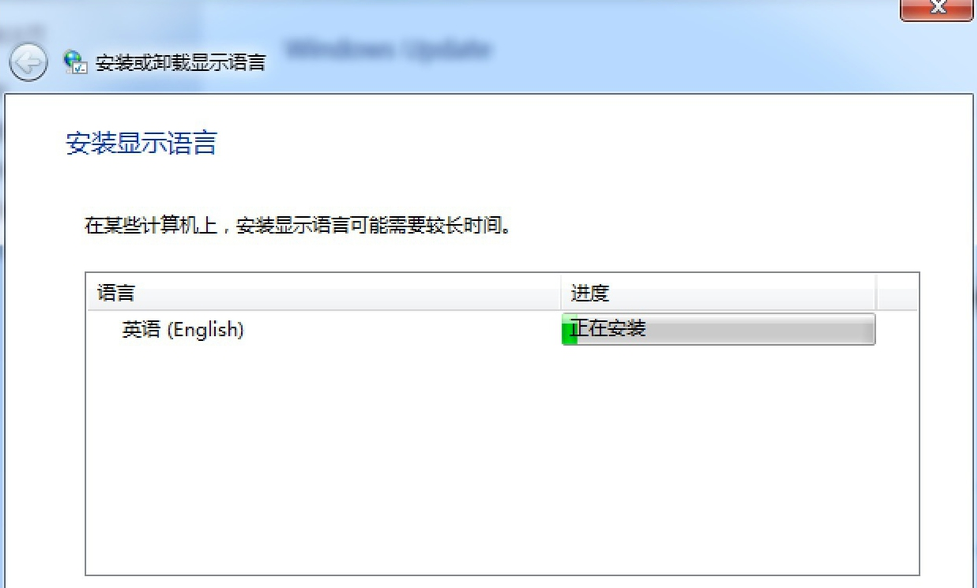
8.英语语言包升级结束后挑选表明语言为英语就可以。
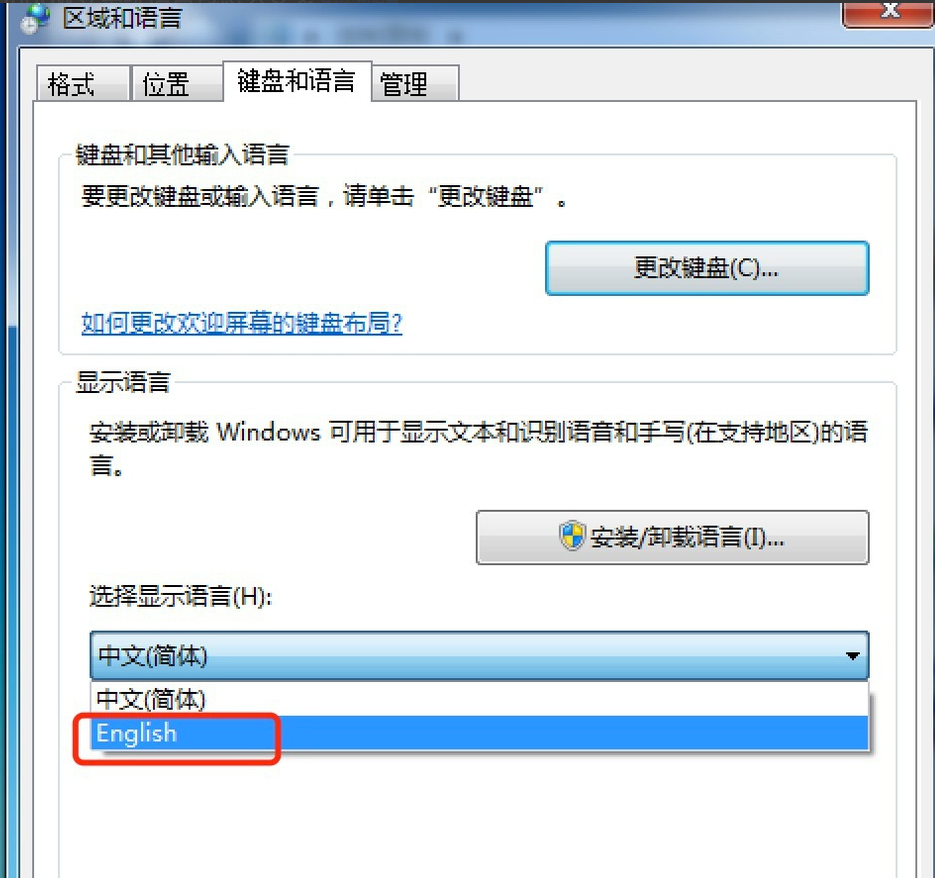
以上是Win7旗舰版安装语言包的方式的详细内容。更多信息请关注PHP中文网其他相关文章!




